Benvenuti nel primo articolo della serie: Conoscere le alternative. Il punto a cui voglio arrivare con questo tipo di articoli è dimostrarlo con GNU / Linux e le sue applicazioni possiamo fare lo stesso che facciamo con Microsoft Windows Ne ho anche un po 'di più.
Per questo inizio confrontando l'applicazione che generalmente è più utilizzata nel nostro Piattaforma: Il File Manager o Explorer.
Interfaccia e aspetto
Devo chiarire che non sono un designer di interfacce, tutt'altro. I vantaggi o gli svantaggi che posso evidenziare in termini di disposizione degli elementi in ciascuna di queste applicazioni, saranno basati sui miei criteri e sul mio gusto personale.
Come molti sanno, la tendenza nel design delle interfacce è sulla buona strada per creare compatibilità nelle applicazioni, in modo che possano essere utilizzate sia su PC che su dispositivi touch.
Questo cambiamento può essere visto chiaramente in Compila il (nome che hai adottato di Windows Explorer en Windows 8), che ha subito lievi modifiche rispetto alla versione precedente. Ma il fatto che le applicazioni si ricompongano un po 'non significa che il loro funzionamento sia diverso.
Per avere un'idea di cosa confronterò, ti mostro come appaiono di default Delfino en KDE 4.9 y di Windows Explorer en Windows 7 rispettivamente:
Delfino
File (Esplora risorse di Windows)
Come puoi vedere, entrambi hanno alcuni elementi molto simili nella loro interfaccia e, naturalmente, aiuta molto gli utenti a trovare una somiglianza quando lavorano con entrambe le applicazioni.
Naturalmente, ci sono alcune differenze a seconda dell'esperienza che gli sviluppatori vogliono fornire all'utente. Ma prima esaminiamo alcuni dettagli.
Delfino
Delfino È composto dalla seguente struttura:
1.- I pulsanti Indietro / Avanti.
Come di consueto in questo tipo di applicazioni o nei browser, sono i pulsanti che ci permettono di andare avanti o indietro, potendo navigare tra le nostre cartelle.
2.- Pulsanti per i tipi di viste delle cartelle
Questi pulsanti sono quelli che ci consentono di modificare la modalità di visualizzazione delle cartelle: Vista a icone, Vista compatta o Vista dettagliata.
3.- Il pulsante di ricerca.
Questo pulsante mostra una barra di testo in cui inseriamo la ricerca integrata di file o cartelle Delfino.
4.- Vedi le miniature.
Per impostazione predefinita, le miniature delle immagini non vengono visualizzate, consentendo un accesso più rapido alle cartelle contenenti migliaia di foto. Questo comportamento ovviamente può essere modificato.
5.- Dividi Dolphin con due pannelli.
Quando le ciglia non bastano, Delfino È in grado di visualizzare un pannello aggiuntivo, che ci permette di gestire i nostri file in modo più comodo e veloce, potendo spostarli o copiarli da un lato all'altro semplicemente trascinandoli.
6.- Un pulsante per configurare o accedere a opzioni aggiuntive di Dolphin.
Naturalmente, Delfino hanno molte altre opzioni a cui è possibile accedere o configurare utilizzando questo pulsante. Parleremo di queste opzioni extra in seguito quando entreremo nel confronto.
7.- Pangrattato (Briciole, tracce).
La barra dei luoghi o Breadcumb, dove possiamo navigare sotto forma di pulsanti, attraverso le cartelle avanti o indietro, oppure dove possiamo scrivere direttamente il percorso della cartella a cui vogliamo accedere.
8.- La sezione in cui possiamo vedere i nostri file utilizzando le schede o un pannello aggiuntivo.
Quest'area può essere divisa in schede o un pannello aggiuntivo come spiegato sopra.
9.- Informazioni e dettagli del file.
Quando si seleziona un file, in questa sezione ne avremo un'anteprima oltre a varie informazioni e dettagli.
10.- Un selettore di dimensioni per miniature, cartelle e icone in generale.
Con questo selettore possiamo facilmente aumentare e diminuire la dimensione delle cartelle, delle miniature e di tutti i file presenti nella sezione 8.
11. - Dettagli del file selezionato.
Questa sezione mostra alcuni dettagli preliminari del file selezionato.
12.- Pannello laterale dove i suoi elementi sono suddivisi per categorie o sezioni.
Con la versione 4.9 di KDE, Delfino ha subito alcune modifiche visive che hanno migliorato le prestazioni e l'applicazione in generale, guadagnando organizzazione e aumentando la produttività degli utenti.
di Windows Explorer
1.- I pulsanti Indietro / Avanti.
Svolgono la stessa funzione in cui abbiamo visto Delfino.
2.- Pangrattato
È l'unico modo in cui dobbiamo salire di un livello (tornando alla cartella precedente) con Windows Explorer, poi spiego perché.
3.- Contenuto.
La sezione in cui vengono visualizzati i nostri file e cartelle.
4.- Il cercatore.
Di default viene mostrato il motore di ricerca (non come accade in Dolphin) che ci permette di fare una ricerca velocemente, facendoci risparmiare un passaggio.
5.- Opzioni di visualizzazione di file e cartelle.
In quest'area possiamo selezionare il modo in cui verranno visualizzati i nostri file e cartelle e abbiamo la possibilità di nascondere il pannello di destra con l'anteprima.
6.- Anteprima.
Come in Delfino Questo pannello mostra un'anteprima del file che abbiamo selezionato, ci permette anche di riprodurre file audio e video
7.- Dettagli del file o della cartella.
Quando si seleziona un file, in questa sezione ne avremo un'anteprima oltre a varie informazioni e dettagli.
8.- Pannello laterale.
Diviso per sezioni come con Delfino.
9.- Opzioni Explorer.
Questa barra ci dà la possibilità di configurare alcune opzioni in Explorer, inoltre, è in grado di offrirci opzioni extra in base al file con cui potremmo lavorare.
Finora abbiamo dettagliato ogni elemento di entrambe le applicazioni. Ora vedremo i vantaggi e gli svantaggi che ognuno ci offre in base alla propria disposizione.
Vantaggi e svantaggi
Ciò che è mostrato sopra non è altro che entrambe le applicazioni in quanto vengono fornite per impostazione predefinita. Ed è allora che i vantaggi di Delfino su Windows Explorer, grazie alle sue opzioni extra.
Ci sono tre dettagli in cui Explorer approfitta di Delfino, o meglio, in cui Explorer guadagna un +1:
1.- Avere viste delle cartelle unificate e le loro dimensioni.
Questo è molto comodo e molto pratico, perché a differenza Delfino, abbiamo tutte le opzioni di dimensioni e tipi di visualizzazione in un unico posto.
2.- Mostra diverse opzioni in base al file che stiamo utilizzando o nella cartella che ci troviamo.
3.- I dettagli in fondo a Explorer Sono un successo grazie alla quantità di informazioni che forniscono e che possiamo anche modificarli.
Altrimenti, Delfino non solo fa lo stesso di Explorer, ma lo supera:
1.- Barra dei filtri di ricerca.
Questa barra può essere attivata nelle opzioni Delfino o utilizzando la combinazione di tasti Ctrl + I e la cosa più interessante è che, mentre digitiamo i criteri di ricerca, i file o le cartelle che non hanno nulla a che fare con ciò che stiamo scrivendo scompaiono.
2.- Alto livello di personalizzazione:
di Windows Explorer Ci limita a modificare molte cose nella disposizione dei suoi componenti. Non ha infatti nulla che ci permetta di personalizzarlo a nostro piacimento, per questo non possiamo aggiungere o rimuovere alcun elemento della sua interfaccia, come ad esempio:
- Opzioni per aggiungere / rimuovere pulsanti:
Uso molto i pulsanti Indietro / Avanti per spostarmi tra le cartelle, ma inoltre, ne uso anche una che non è disponibile per impostazione predefinita Delfino, ed è il pulsante Arriba (per salire di un livello). 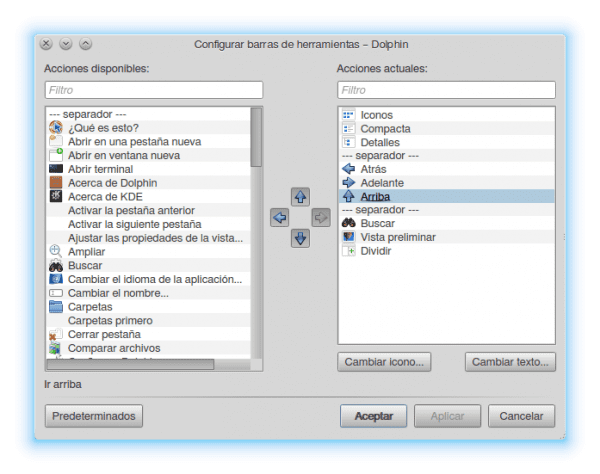
Suppongo che il fatto che questo pulsante non venga visualizzato di default è che possiamo usare il Breadcrumbe lo stesso accade con Explorer. La differenza è questa Delfino se ci consenti di aggiungerlo.
Non solo quello. Delfino ci permette inoltre di cambiare la posizione dei pulsanti lungo la barra, potendo cambiare l'ordine di apparizione.
- Opzioni per modificare la posizione degli elementi (inclusa la barra laterale).
Come ho accennato nel punto precedente, non solo possiamo cambiare la posizione dei pulsanti, ma anche il pannello laterale. Ad esempio, io stesso lo uso a destra perché è molto più comodo per me lavorare.
Ti mostro un'immagine di come l'ho configurato Delfino:
Ma possiamo usare diversi tipi di varianti, ad esempio:
Delfino con i due pannelli attaccati
Delfino con pannelli rovesciati
Dolphin con la barra degli strumenti in basso
- Possibilità di dividere Dolphin in schede o con il pannello aggiuntivo.
L'utilizzo di un pannello o di schede extra aumenta notevolmente la nostra produttività e tempo, perché nella stessa finestra possiamo gestire file che si trovano in cartelle diverse. Ad esempio, possiamo copiare un file da una cartella all'altra trascinandolo con il cursore.
A tutto questo ne aggiungiamo alcuni Servizi extra che ha Delfino che possono essere aggiunti o rimossi, come la possibilità di lavorare con repository di sistemi di controllo della versione come SVN, Git, Mercurial o Bazaar, tra le altre utilità.
E fai attenzione a questo, non lo dico con Explorer non può essere fatto (se puoi), ma sono sicuro che dobbiamo fare affidamento su programmi di terze parti. Il punto è che Delfino Lo include per impostazione predefinita semplicemente installandolo.
Esistono altre alternative?
Ovviamente. In GNU / Linux dobbiamo Nautilus, Thunar, PC Man FM e altri. Ma per essere onesti nessuno di questi sopra menzionati ha la potenza e la configurabilità che Delfino, poiché i loro obiettivi sono completamente diversi.
Nautilus nelle versioni precedenti
Penso sia valido chiarire che ognuna di queste alternative che scegliamo dipende al 100% dai gusti di ogni persona, perché non tutti diamo lo stesso utilizzo alle stesse applicazioni.
Alcuni più configurabili di altri, con più o meno opzioni, ma alla fine possiamo fare lo stesso che si fa con il Explorer o File Windows e, come ha mostrato questo articolo, a volte possiamo fare molto di più.
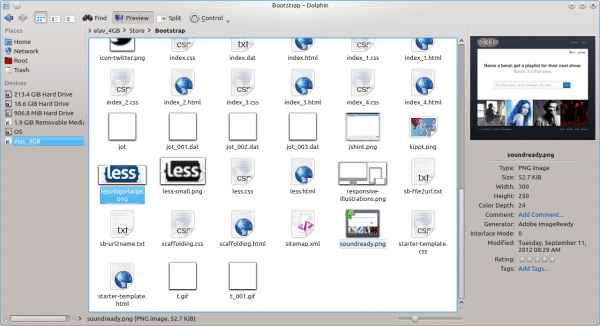

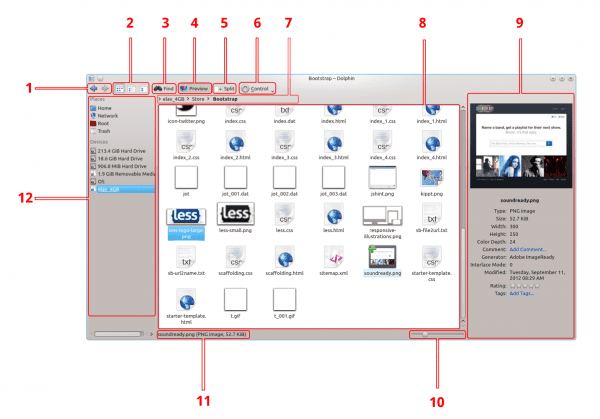

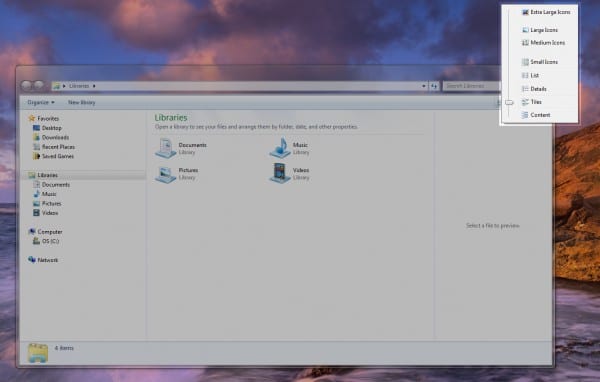
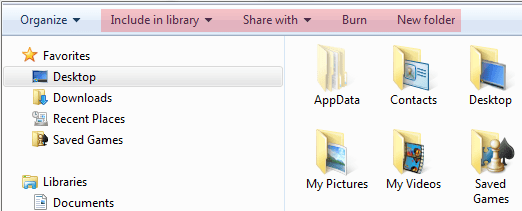


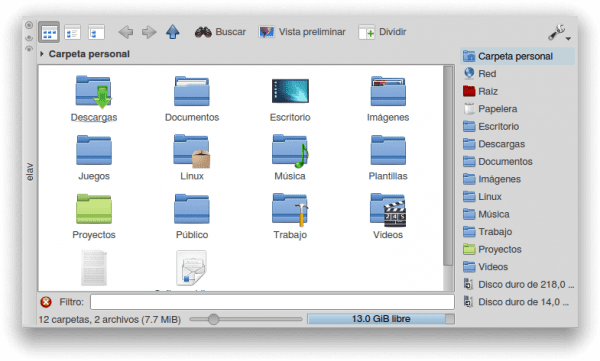
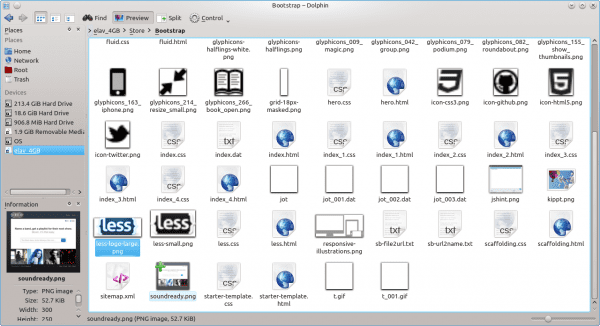
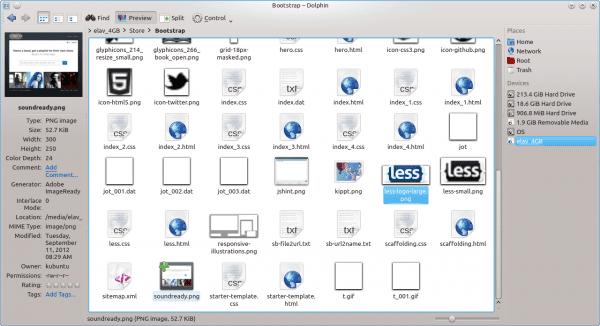
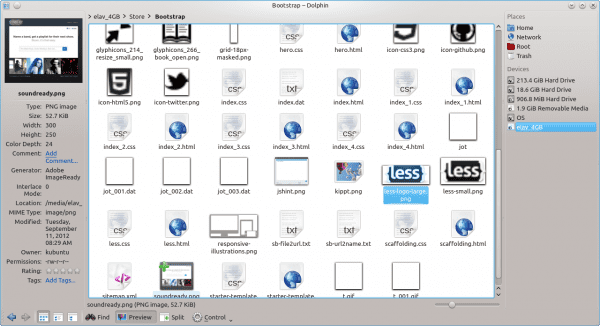
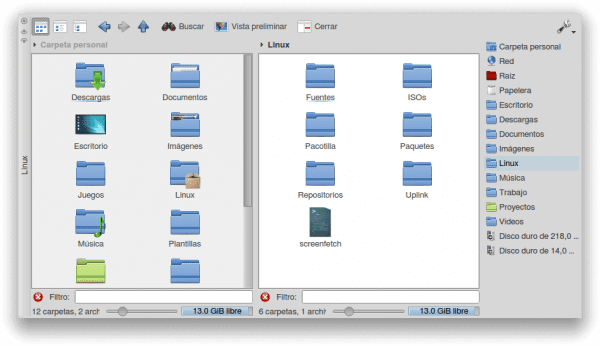
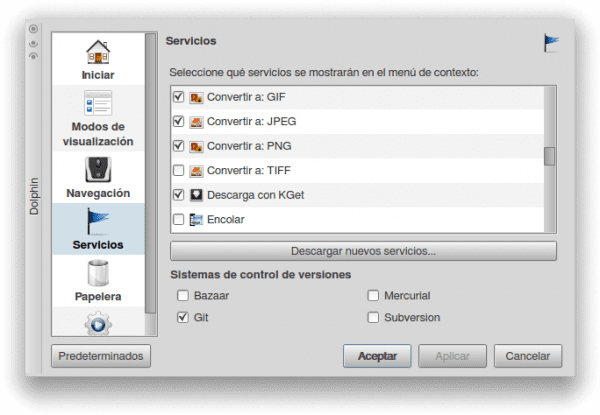
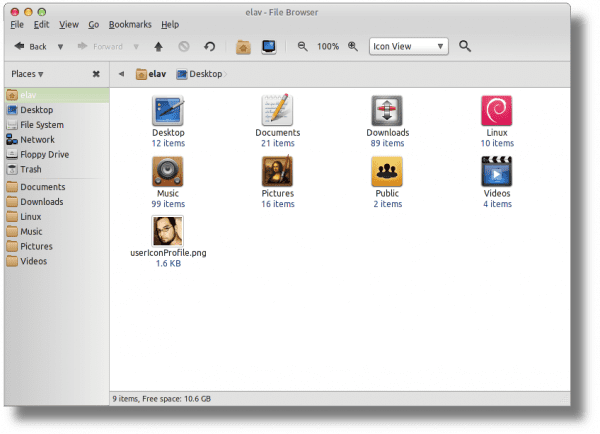

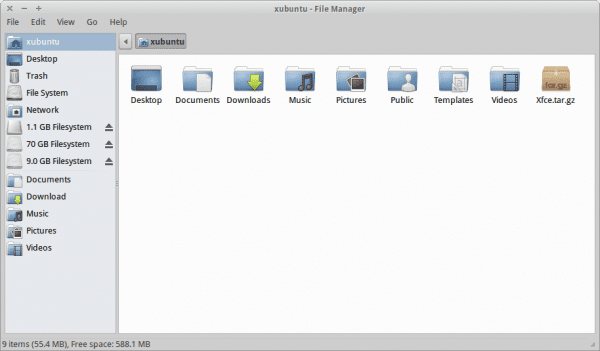
Che se è un paragone, finalmente quello che è necessario per poter conoscere i vantaggi dell'utilizzo del Software Libero. Finalmente mi hai sentito e che ho avuto l'idea di commentare i miei post, ma la tentazione è troppa. Questo è ciò che è necessario, non litigi o discussioni senza obiettivo, per dimostrare è ciò che è necessario. Hai esagerato con te stesso.
Arigato !! 😛 E non essere avaro, commenta il resto della figa ahahah ...
Tornando all'argomento, beh, sì, ho cercato di esemplificare nel miglior modo possibile i vantaggi e gli svantaggi di ciascuno, e che mi mancavano molte più cose da fare da Dolphin ..
Ora sto pensando a quali applicazioni considerare per il prossimo confronto 😀
Ottimo articolo, per non dire eccellente 🙂 un 10 per voce.
Fantastico che bell'articolo, non so se non l'hai messo in spacefm perché era un fork, ma è leggero e più completo di pcmanfm. In ogni caso, anche questo eccellente articolo è un'alternativa più conosciuta a Windows. A proposito, qualcosa di curioso il browser di file di Windows e Windows IE è lo stesso programma e puoi accedere a Internet da Esplora file di Windows poiché è lo stesso processo explorer.exe. quasi come Konqueror con la differenza che Konqueror stesso è buono e più completo. Mi manchi è un piccolo dettaglio di Windows Explorer.
Altrimenti ottimo articolo.
Grazie. In effetti, non è mia intenzione menzionare tutte le alternative che esistono in GNU / Linux (che sono poche), ma non ho voluto ignorare quelle più conosciute.
A proposito di Explorer, è vero che può essere inserito tra File Manager e Browser. Nel caso di Dolphin, se scrivi un URL nella barra dei luoghi, viene avviato il browser ... Anche se, come hai detto, abbiamo Konqueror ..
Buon articolo, mi è piaciuto molto.
Grazie…
Ottimo confronto, infatti non sapevo che il pulsante sopra potesse essere aggiunto, perché per navigare uso sempre la tastiera. Bisognava infatti citare un punto chiave per alcuni usi dell'esploratore, il terminale integrato
Grazie mancino. Non l'ho menzionato perché non penso che sia qualcosa a cui un utente Windows sarà interessato. Oppure no? 😀
Se sei un amministratore di database da 20 anni, penso di sì.
XD
O in mancanza di quell'amministratore. dei sistemi. XD
Articolo eccellente!
ed etichette !, ma penso che facciano parte di nepomuk
Ottimo articolo elav, due domande, stai usando KDE 4.9 nei test Debian? e come si installa il pannello n. 9?
No, le immagini di Dolphin nella versione 4.9 sono state prese da un LiveCD con Kubuntu. Cosa intendi per pannello n. 9? 😕
Quello con la terza immagine dove si trovano i diversi componenti di Dolphin, in Debian quel pannello non viene fornito di default.
Non so se ti hanno già risposto fratello, per ottenere il pannello basta premere F11, o andare al pulsante di controllo—> pannelli–> informazioni 😉
Non so voi, ma rimarrò di nuovo con Thunar con le ciglia. Trovo Dolphin troppo scadente, anche PacManFM… veloce, veloce e funzionale, e Windows Explorer mi fa venire voglia di tornare al lato oscuro. In un certo senso mi manca.
lo stesso accade a me
"Banale"!? hahaha, che barbaro! E quale sarebbe la definizione di "formaggio" in questo caso?
Dolphin -come tutti i KDE- è plastilina: configuralo come vuoi, fai quello che vuoi con esso xD
Ottima anche la post. Ho dimenticato di dire grazie. Raramente trovo un confronto così completo, anche per quanto riguarda la lettura.
Non ho trovato una mail per comunicare con l'amministratore del sito, lo farò tramite un commento, mi scuso.
Volevo annunciare che la seconda versione Alfa di Mandriva 2012 è stata lanciata con importanti novità e miglioramenti, ma c'è una particolarità che la distro è stata lanciata con il nome di prova, Moondrake 2012 alpha 2, poiché Mandriva SA desidera preservare il suo marchio per i suoi prodotti commerciale
Conosciamo tutti i difficili problemi che la nostra amata distro Mandriva, (attualmente Moondrake) ha affrontato e oggi abbiamo bisogno del tuo aiuto, vogliamo diffondere questo lancio,
Sarà importante per noi avere un buon impatto per il lancio delle versioni future fino alla versione finale e stabile.
Lunga vita alla libertà e lunga vita a Linux
Link all'annuncio ufficiale: http://forum.mandriva.com/en/viewtopic.php?f=35&t=138056
Dolphin mi piace molto, soprattutto il suo livello di personalizzazione.
In Explorer, per poterlo utilizzare con le schede, viene utilizzata un'applicazione di terze parti che credo si chiamasse Clover, che conferisce a Explorer una somiglianza con l'interfaccia di Chrome: S
L'hai già detto, un'app di terze parti 😉
Congratulazioni per l'articolo Elav, il confronto che hai fatto è ottimo! E trovo molto interessante l'idea di "conoscere le alternative", un'opportunità per incoraggiare chi esita a fare il passaggio a Linux, e per il resto la possibilità di conoscere meglio quei programmi che usiamo quotidianamente.
Un saluto!
Grazie 😉
Il grande ma GRANDE problema che Dolphin ha sono le icone che porta per impostazione predefinita. Sì, lo so che è facile metterne di veramente buoni, ma con così tanto impegno che il team di KDE ha investito nel bell'aspetto di Plasma ha potuto modificare un po 'le icone.
Un'altra cosa, vedo XP Explorer più facile da usare rispetto a Vista-Seven.
Articolo molto buono, molto imparziale (qualcosa per cui gli utenti Linux hanno un po 'di problemi ultimamente 😉)
Un confronto molto completo. Uno screenshot con i pannelli Dolphin in una colonna, organizzati per schede, non sarebbe male. Ho «Luoghi» e «Cartelle» a sinistra, in due schede (si sovrappongono, non coesistono nella stessa colonna).
La vergine quel pezzo di post !!! le mie congratulazioni 😉
Sono d'accordo con Balire, prendo Nautilus e Thunar (e niente schede), Dolphin è troppo per me, non ho bisogno di così tanto. 🙂
Sono molto semplice usando il file browser, vado nella cartella che desidero, faccio doppio clic per aprirla, vedo quello che volevo vedere, quando ho finito lo chiudo e me ne vado. Non ne uso più di più 😛
Saluti.
Grazie compa 😛
A proposito, ti sei perso un terzo nel combattimento, il Finder del Mac. Come hai fatto a trovarmi su Mac? http://i.imgur.com/aamVe.png
È solo che non posso confrontare ciò che non ho testato a fondo 😛
Lo adoro,
Gnome 2.x e Mac Finder li adoro
Ho formattato il mio PC con Linux e installato la versione di prova di Windows 8 e ora il mio PC si avvia in 4 secondi e non ho nemmeno lo stato solido HD
Fantastico .. E in quanti secondi prendi un virus? Hahaha è un cazzo ..
Dolphin è semplicemente fantastico, è il miglior file manager su qualsiasi piattaforma oggi, è molto più potente e flessibile di:
. Nautilus / Marlin / Files / Nemo
. Micro $ oft Explorer (la versione fornita con Windows 8 è completamente paralizzata e fa schifo)
. Thunar, PCManFM, qFM e amici (beh, nessun confronto possibile)
. MacOS Mountain Lion Finder - inutilizzabile, poco pratico e scomodo, ha detto dagli stessi utenti Apple, tra cui Daniel Robbins, fondatore di Gentoo Linux e attualmente fondatore e sviluppatore principale di Funtoo GNU / Linux.
Qualcuno ricorda quando Dolphin è uscito per la prima volta tutte le schifezze che hanno lanciato da ogni angolo della rete? Proprio come quello che succede oggi con GNOME 3 Shell: se si mordono la lingua muoiono avvelenati! xD
http://i.imgur.com/U3A6H.png
http://i.imgur.com/ehpf1.png
http://i.imgur.com/tyzIP.png
http://i.imgur.com/MSSKc.png
Bene, il Mac Finder è molto utilizzabile, pratico e comodo ... vedi, e uso il Mac da anni: - /
Per gli utenti Mac non dubito che possa essere comodo, dopotutto su Mac _ALLY_ è diverso 😛
Per il resto di noi Finder è claustrofobico: molto più limitato dell'Explorer (che la dice lunga) e per non parlare di Dolphin ...
Infatti l'ultima volta che ho usato macOS, poco tempo fa, un Lion, ricordo che dal Finder non c'era modo di accedere alla struttura reale del disco (i), Finder è uno strato di astrazione totale che ti presenta i file e le "cartelle" in formato gerarchico ma non consente in alcun modo di accedere alla struttura * reale * delle unità di archiviazione.
Ma hey, suppongo che farà il suo lavoro, non invano Apple crea un prodotto per le persone che non conoscono i computer, dicendo loro "non hai bisogno di conoscere i computer o essere un genio, i nostri prodotti funzionano per nessuno!" ... chiunque tranne qualcuno ci è abituato. guardare sotto il cofano 😛
Ma Dolphin è KDE. Quindi non lo installerei sul mio XFCE. Rimango fedele a CAJA (un fork di Nautilus per come lo intendo io) e aspetterò che il nuovo Thunar sia stabile e tornerò a quello se ne vale la pena.
Ottimo articolo. le immagini, tutte molto appropriate e rendono molto chiaro di cosa stai parlando.
Grazie ^^
Post molto buono. Abbastanza chiaro. Personalmente rimango con PCmanFM in XFCE, thunar non mi dà la possibilità di fare clic destro su una cartella per aprirla con il lettore musicale o video o nel caso di un manga aprirla con comix.
Wow, ottimo lavoro elav, e hai lasciato alcune cose da dire su Dolphin.
Una rettifica:
La "visualizzazione delle cartelle unificate e la loro dimensione" esiste anche in Dolphin, devi solo configurare la barra degli strumenti e aggiungere il pulsante che tocchi. Per quanto riguarda le dimensioni, c'è la barra in basso.
E un paio di suggerimenti:
È possibile aprire nuove schede facendo clic con il pulsante centrale del mouse sul breadcrumb, un rapido dettaglio che ho visto utilizzare in pochi.
La grandezza di Dolphin (anche se non lo userei nemmeno al di fuori di KDE) è che può essere configurato all'estremo: può lasciarti un browser di file con mille opzioni di visualizzazione se ne hai bisogno (tuffati nella configurazione della barra degli strumenti e l'aggiunta di pulsanti è un modo per iniziare) oppure puoi lasciare l'interfaccia più semplice del mondo (per coloro che dicono di non aver bisogno di così tanto).
Un saluto!
Il pulsante giusto funziona quasi ovunque. Ce l'ha Caja (una forchetta di Nautilus).
Anche Thunar, nella mia versione apre una nuova finestra, ma ho il sospetto che nella 1.5 che ha le schede si aprirà una nuova scheda.
E a proposito anche Firefox e Chrome / Chromium, prova un collegamento ipertestuale. Solo che è un piccolo trucco che pochi conoscono, ma che esiste da molto tempo. Non solo a Dolphin.
Correggo: pulsante CENTRO.
In box / nautilus e thunar puoi anche chiudere le schede con il pulsante centrale ¿?
Non lo so in nautilus, ma in Thunar dalla versione a schede (1.5.1) può essere fatto.
Aperto. Possono essere aperti. Per chiuderli c'è una piccola icona 😉
Sì, amico, lo sanno tutti 😉
Fantastico, non sapevo che Dolphin avesse il pulsante per unificare le viste .. in questo momento lo sto cercando (questo mostra che a volte non sappiamo nemmeno la metà di quanto siano potenti gli strumenti GNU / Linux) 😀
Grazie per il contributo MetalByte, ora posso spremere un po 'di più il mio Dolphin 😀
Questo è breadcrumb, hai molte funzionalità di cui molti non sono a conoscenza e che rende superflui molti pulsanti sul pannello.
Per me non c'è niente di meglio di Konqueror, è un file manager e molto altro ... Anche se preferisco Konqueror della serie 3.5.x, da cui faccio questo commento (Konqueror 3.5.9 Debian Lenny)
Ciao, mi è piaciuto molto il post e ho trovato molto utile avere i pulsanti su un lato della finestra per risparmiare spazio 😉
Mi piacerebbe sapere come farlo, grazie !!!
Quello che "guadagni" in altezza lo perdi in larghezza, anche se oggi suppongo che questo sia decisamente un guadagno visto che gli schermi sono in formato landscape invece che portrait - come alcuni monitor dedicati all'editing grafico.
Mi sembra che quello che usa elav sia una skin, hai già visto http://www.kde-look.org?
basta sbloccare i pannelli e trascinarli dove preferisci.
Questa è un'opzione che Bespin ha, per mettere la posizione dei pulsanti in modalità Netbook 😀
Ottimo articolo Elav, soprattutto è molto utile per cercare di convincere le persone in generale a provare alternative e rischiare di usare linux anche un po 'in modo che possano vedere che possono fare tutto ciò che hanno fatto in Windows e con alcune altre opzioni senza imparare necessariamente un nuovo modo di farlo.
Forse è personalizzato, ma ci sono programmi davvero strani (gom player, aimp2, ccleaner, ares, contactkeeper, utorrent, free download manager, winamp modern, EAC, aida64, ashampoo burning) tra cui Windows Explorer (semplice, barra degli indirizzi fluida e utile, facile da usare e chiara visualizzazione ad albero con poche funzionalità mancanti, schede, doppio pannello capace) (continuo a ordinare file e installare progs) Conosco le alternative e non riesco a trovarne 1 che mi soddisfi davvero in gnu linux . sebbene sia semplice e poco personalizzabile, per me è un pratico file manager.
Articolo molto buono. Il migliore, filtrando con CTRL + i. Buon Dio il tempo che risparmi con questo in directory con molti file. Non voglio nessun file manager che non lo abbia incluso.
D'altra parte, in Control, se fai clic su Mostra in gruppi, può anche essere molto utile in determinate cartelle, poiché i gruppi possono essere fatti come vuoi (data, dimensione, tipo, permessi, proprietari e se usi nepomuk, tag, valutazioni, commenti, se è un audio per gruppo, stile ... se è un'immagine per la dimensione dell'immagine o l'orientamento ..)
Dolphin è fantastico e non c'è nessun browser di file che si frappone.
Non voglio nessun file manager che non lo abbia incluso.
Siamo già in due
Hum, la sezione delle opzioni "servizio" che mostri è molto diversa da quella che ho [kde 4.9.3] e l'opzione "accodamento" non appare, un'altra cosa che mi piace è il suo sistema di ricerca, rinominato più file, terminale F4, anteprima, suddivisione F3, file nascosto F8, sebbene questi ultimi non siano esclusivi di Dolphin. Penso che tu non abbia toccato la sezione RETE e quando i file vengono manipolati tra cartelle l'integrazione con "notifiche e lavoro" che possiamo mettere in pausa, monitorare e interrompere le attività. Anche le animazioni visive che hanno avuto il loro picco in quella di kde 4.8.0 che in seguito ne ha eliminate diverse a causa di prestazioni ed errori su alcuni PC.
Perché nel caso di quell'immagine l'ho scattata con Dolphin in KDE 4.8 .. 🙂
Un ottimo confronto. Ideale per gli utenti Windows e / o Mac per vedere che possono provare Linux se lo desiderano. La cosa brutta è che non credo che molti utenti di Windows vengano qui per vederlo, ma se tutti lo facciamo sapere, forse possiamo convincere la gente a tirarsi su di morale ... 🙂
Regole di KDE 😀
Ottimo comparativo e molto dettagliato, Complimenti.
Sono migrato a Linux prima per curiosità e poi per praticità, non dipendendo da periodici complicati, keygenes o crack che fanno da gateway a tanti "bug" che infettano la tua macchina senza rendermene conto, ma ... come in ogni cosa c'è un ma ... dipende da M $ perché non ho trovato un buon download manager che sia l'alternativa per IDM e MiPony (non parlatemi di JDownloader che è disgustoso; e KGet passabile) Nokia e Motorola Suite (Wamu né sembra, non è conforme) Outlook ( Kmail e simili né raggiunge le caviglie) quindi per i miei gusti; risolvendo questi tre inconvenienti, sarebbe 100% Linux, per ora devo fare dualità per quando ne ho bisogno, il resto solo KDE.
IDM e MiPony? Ma che cazzo, smettila di fottere.
Il miglior downloader in quella categoria è DownThemAll, l'addon per Firefox: è imbattibile.
Anche meglio di loro sono wget e lftp, ma ovviamente devi dedicare un po 'di tempo a leggere il manuale di ogni applicazione> :)
Infine, per utilizzare le applicazioni sui vostri telefoni -per me sono puzzolenti, non potrei mai usarle- potete eseguirle senza alcun problema all'interno di una macchina virtuale, lo stesso di Outlook che, sebbene concordo con voi che sia un buon gestore PIM (risparmio i dettagli del suo atroce formato .OST, davvero orribile sebbene sia qualcosa di cui gli utenti finali non sono consapevoli), non è affatto insostituibile, oltre a KMail ci sono una dozzina di gestori di posta o PIM disponibili, Evolution tra loro, che sta andando molto bene.
Mi piace Box, forcella Nautilus di MATE.